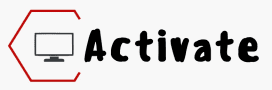Одним из наиболее распространенных решений для стрима на Ютуб является «Open Broadcaster Software», далее именуемое «OBS Studio». К его преимуществам относится относительная простота при огромных возможностях. Программа доступна на официальном сайте obsproject.com/download совершенно бесплатно.
После загрузки необходимо установить приложение. Никаких особых хитростей нет — процедура достаточно стандартизирована, поэтому ни для кого не будет проблемой.
В настоящее время YouTube является самой посещаемой видеоплатформой в мире. Однако у него есть и некоторые недостатки:
Крайне неудобная лицензия на использование контента, защищенного авторским правом. Если вы хотите транслировать понравившееся вам произведение на стриме, могут возникнуть проблемы с авторскими правами, а стрим может быть удален.
YouTube имеет ограничение по вводу. Это означает, что вы не сможете разместить стрим на YouTube с идеальным качеством и звуком без дополнительных манипуляций.
Неудобная система чата и уведомлений. Система продвижения стримов в топ также работает не идеально.
Слабая интеграция рекламы. Не все можно рекламировать во время стрима, а за некоторые неудачные слова могут даже удалить стрим и заблокировать канал.
Жесткая политика, основанная не только на блокировке канала. В случае нарушения запрета заблокировать блогера и запретить ему создавать каналы в будущем. Это означает, что если вы создадите канал и нарушите правила сервиса, вы будете забанены навсегда, а все ваши будущие каналы могут быть удалены без причины, если будет доказано, что они принадлежат вам.
Теперь преимущества:
Возможность охватить большую аудиторию и генерировать много трафика.
Возможность сохранить запись стрима в оригинальном качестве вместе с комментариями. Возможность монетизации стрима.
Настройка стрима на YouTube
Получение ключа потока в «Творческой студии».
Чтобы получить ключ трансляции и интегрировать его в программу, перейдите в раздел “Прямые трансляции” в вашей учетной записи YouTube в разделе “Творческая студия”. В нижней части страницы вы найдете два значения, которые нам нужны — адрес сервера и ключ трансляции. Для трансляции установите режим малая задержка. Это пригодится в дальнейшем, чтобы получить более высокое качество. Задержка будет составлять около 15 секунд.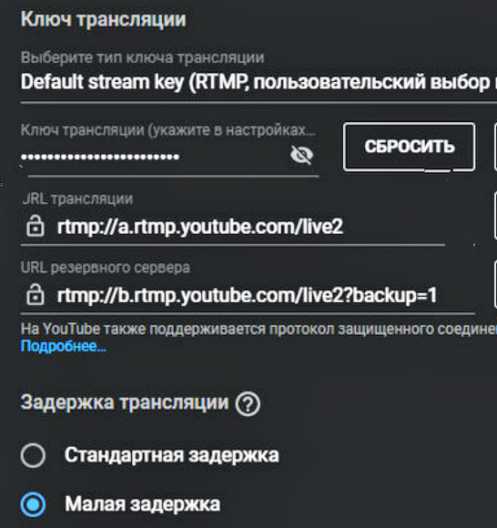 В разделе Трансляция OBS Studio укажите следующие настройки, чтобы стрим корректно выводился на указанный адрес:
В разделе Трансляция OBS Studio укажите следующие настройки, чтобы стрим корректно выводился на указанный адрес:
- Сервис YouTube — RTMPS
- Cервер Primary YouTube ingest server (Основной сервер). Вы можете сменить сервер на Backup YouTube ingest server (Резервный), если у вас происходят пропуски кадров или другие сетевые проблемы.
- Ключ потока.
- Поставьте галочку “Не следовать ограничениям, накладываемым потоковой службой”.
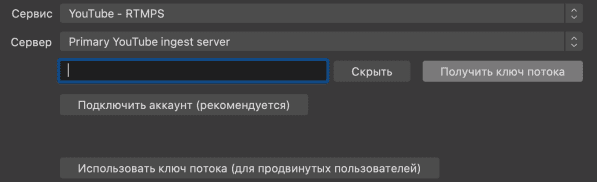
Если вы решите создать ключ трансляции в 4К, то это имеет смысл лишь если трансляцию зрители будут запускать в 4К, либо стрим останется в отрытом доступе на канале, чтобы люди имели возможность выбрать более высокое разрешение. Во всех остальных случаях достаточно более низких разрешений.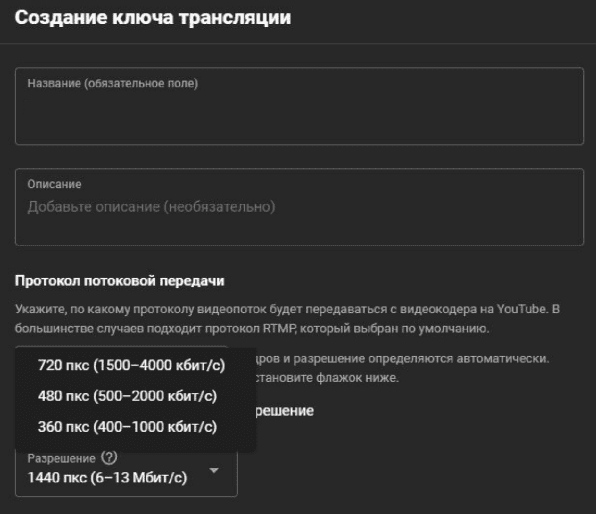 Скопируйте новый ключ трансляции и укажите его в OBS Studio.
Скопируйте новый ключ трансляции и укажите его в OBS Studio.
Настройка видео.
Следующим шагом будет установка битрейта видео, который зависит от состояния и настроек вашего соединения. Битрейт определяет объём закодированной информации, передаваемой за единицу времени.
Для корректной трансляции в формате 720p следует установить скорость передачи данных около 1500-4000 кбит/с. Для качества 1080p подходит битрейт 3000-6000 кбит/с. Для качества 1440p подходит битрейт 6000-13000 кбит/с. Для качества 4K подходит битрейт 13000-30000 кбит/с. Вы можете изменять битрейт в OBS прямо во время проведения стрима. Чтобы изменить битрейт, перезапускать трансляцию не обязательно. Выберите CBR (постоянный битрейт). Этот тип битрейта идеально подходит для трансляций, так как при прямой трансляции видеоданные чуствительны к резкому колебанию битрейта. Для аудио можно указывать битрейт до 320 кб/с, т.к аудиоданные будут сжаты на YouTube до 128 кб/с. Параметры дискретизации стандартные — 44100 кГц, стерео.  Психовизуальная корректировка (Psycho Visual Tuning) улучшает субъективное (визуальное) качество за счет перераспределения битрейта во время кодирования. Больше битрейта выделяется на более однородные участки, где могут образоваться блочности, но за счет ухудшения качества других отдельных фрагментов, на которые обычно не обращают внимания.
Психовизуальная корректировка (Psycho Visual Tuning) улучшает субъективное (визуальное) качество за счет перераспределения битрейта во время кодирования. Больше битрейта выделяется на более однородные участки, где могут образоваться блочности, но за счет ухудшения качества других отдельных фрагментов, на которые обычно не обращают внимания.  На YouTube транскодирование доступно всегда, и ваш стрим содержит несколько копий с более низким разрешением и более низким битрейтом, между которыми плеер автоматически переключается, анализируя пропускную способность интернета и производительность устройства пользователя. Это очень важная опция, предоставляемая платформой для всех и облегчающая доступ к видео для воспроизведения.
На YouTube транскодирование доступно всегда, и ваш стрим содержит несколько копий с более низким разрешением и более низким битрейтом, между которыми плеер автоматически переключается, анализируя пропускную способность интернета и производительность устройства пользователя. Это очень важная опция, предоставляемая платформой для всех и облегчающая доступ к видео для воспроизведения.
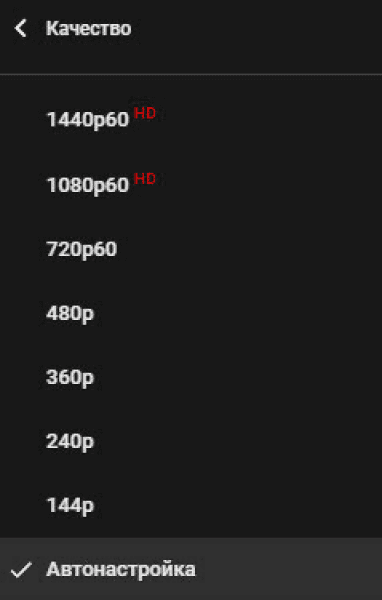
Далее внизу программы OBS Studio выберите пункт “Источники” и нажмите “+”. Затем выберите «Захват игры» и введите любое имя, которое будет использоваться в качестве названия сцены.
Затем выберите «Захват игры» и введите любое имя, которое будет использоваться в качестве названия сцены.
Далее в опциях выберите “Захват отдельного окна”. Это означает, что независимо от того, что вы делаете на экране, на стриме будет отображаться только указанное окно. Если вы хотите поместить видео с веб-камеры поверх игрового окна, вам необходимо добавить дополнительное устройство, а именно веб-камеру, в редакторе источников.
Затем отрегулируйте её расположение. Вы можете переключаться между сценами непосредственно в редакторе источников.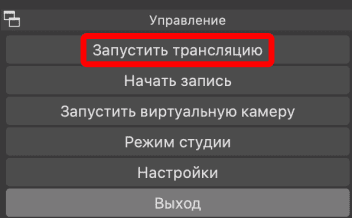
Реклама
Перед рекламой необходимо ознакомиться с условиями и правилами для пользователей. Существует два основных способа получать доход от прямых трансляций: реклама и Суперчат. На некоторых каналах также можно включить функцию Спонсорство. Прежде чем вставлять рекламу в прямые трансляции, вы должны активировать монетизацию на своем канале. Обратите внимание, что содержимое должно соответствовать установленным требованиям. Реклама может отображаться не при каждом просмотре и не для всех зрителей.
Авторские права
Во многих странах любое произведение, существующее в материальной форме, защищено авторским правом. Обладатель авторских прав имеет исключительное право распоряжаться своим произведением.
Добросовестное использование на YouTube
Понятие «добросовестное использование» в каждой стране трактуется по-разному. В США, например, чужой контент можно творчески редактировать без разрешения для создания объясняющих видео, обзоров, научных и образовательных видео, а также новостных сюжетов. В некоторых других странах существует понятие добросовестного использования, которое может трактоваться по-разному.
Система Content ID проверяет все трансляции на совпадение с другим контентом, включая другие прямые трансляции, защищенные авторским правом.
Если в вашей трансляции будет обнаружено совпадение, в окне плеера появится неподвижное изображение, и вы получите уведомление о нарушении. Если вы исключите чужой контент, вы сможете продолжать вещание.
Если вы не ответите на уведомление и продолжите использовать материал, на который у вас нет прав, трансляция будет временно прекращена. Она также может быть заблокирована. Второй вариант возможен, если вы ранее получили предупреждение за нарушение авторских прав или нарушение правил сообщества.
Лучше всего воспроизводить музыку непосредственно из системы, применяя различные фильтры. В этом может помочь смена фазы сигнала, после которой бот перестает распознавать музыку. Понизив его на несколько тонов или даже на полтона, можно снять подозрение в плагиате. Обратное воспроизведение, помехи, искажения, различные эхо, замедление или ускорение трека также снимает ограничения на его использование.
Донат
Чтобы разрешить пожертвования, необходимо разрешить сторонний и веб-контент в настройках приложения. Далее необходимо добавить альтернативный источник видео и ввести адрес донат-сервера в адресной строке. Затем необходимо выбрать положение на экране, время и воспроизводимый звук.
Настройка веб-камеры
Несколько советов по улучшению качества изображения:
Если вы используете недорогую камеру, рекомендуется настроить несколько плагинов которые могут сгладить изображение.
Первым должен быть De-Noiser, плагин, который удаляет шум, производимый цифровыми камерами.
Он может слегка размыть изображение, поэтому следующий плагин называется Sharpness, который регулирует резкость.
Затем рекомендуется настроить фильтр, который затемнит и обесцветит монолитные черные участки. Рекомендуется настроить полосы сверху и снизу, как мы видим в фильмах формата 16:9.
Рекомендуется частота кадров 24 или 23.989. Это делает изображение более «кинематографичным», а картинки четкими и легко читаемыми. Это не относится к стримерам, которые транслируют экшн-игры, так как там FPS должен быть установлен на 60.![]()
Настройка микрофона
То же самое относится и к звуку. Если вы не используете профессиональный студийный микрофон и помещение не изолировано, в трансляцию неизбежно попадут посторонние шумы и другие нежелательные звуки.
Чтобы добиться приемлемого качества звука, необходимо правильно его обработать:
Первый плагин в звуковом канале — это Noise Gate. Он отфильтровывает звуки ниже определенной границы децибел. Это означает, что если где-то на улице лает собака, плагин полностью уберёт этот звук, когда стример молчит.
Следующим плагином должен быть компрессор. Это выделяет голос из общего звукового поля, делая его более ярким и четким.
Затем идет корректор высоты тона. Использовать этот плагин необязательно, но он может помочь вывести качество на новый уровень. Все звуки будут идеально сочетаться с музыкой, и создается впечатление, что голос диктора и саундтрек — это одна композиция.
Затем можно установить плагин deesser, который сгладит сибилянты и сделает их звучание более приятным. Большинство микрофонов для ноутбуков имеют пики на верхних частотах и сибилянты для улучшения разборчивости вашего голоса в шумной обстановке. В потоковой среде, где почти полная тишина, сибилянтные звуки будут ограничивать ваш слух и вызывать желание сделать звук потише.
Для настройки общего звукового баланса необходимы такие плагины, как NLS Bus или NLS Channel. Они помогают объединить звуки, поступающие по общей шине, и выровнять баланс громкости. Также не будет лишним лимитер, который позволяет извлечь максимум из общего звучания, делая его ярким, мощным и свободным от окружающих шумов.
На самом деле неважно какие настройки и конфигурацию вы используете. История знает множество блогеров, которые набирали большое количество просмотров при низком качестве изображения. Но всё же лучше заранее позаботиться о покупке качественной камеры и микрофона. Они повысят ваши шансы на успех!